Ce didacticiel explique comment corriger l'erreur qui se produit lorsque vous recevez une erreur indiquant que "ChromeOS est manquant ou endommagé".
Liens rapides
- Éteignez et rallumez le Chromebook (option la plus rapide)
- Powerwash votre Chromebook (réinitialisation d'usine)
- Réinstaller ChromeOS (problèmes les plus graves)
ChromeOS de Google est une interface intuitivement simple à naviguer. Bien sûr, même les meilleurs systèmes d’exploitation présentent parfois des bugs ou des problèmes. Si vous avez récemment rencontré le ChromeOS est manquant ou endommagé message sur votre Chromebook, vous pourriez être inquiet. Cette erreur est relativement facile à résoudre, mais c'est également une bonne idée de comprendre pourquoi vous pourriez recevoir ce message sur votre Chromebook.
Le message ChromeOS est manquant ou endommagé s'affiche lorsque votre appareil rencontre un problème lors du chargement du système d'exploitation. Vous rencontrez généralement ce problème au démarrage, mais le message peut également apparaître de manière aléatoire lorsque vous utilisez l'ordinateur. L'écran d'erreur est légèrement différent selon le modèle d'appareil, mais les solutions potentielles sont les mêmes pour tous les Chromebooks.
Ce message apparaîtra également si vous décidez d'activer le mode développeur sur votre Chromebook ou Chromebox. Gardez à l’esprit que si vous essayez d’activer le mode développeur, cela est tout à fait normal et fait en fait partie du processus requis. Toutefois, si vous rencontrez ce message par inadvertance, vous pouvez prendre certaines mesures pour le résoudre.
Vous trouverez ci-dessous les options de dépannage ChromeOS est manquant ou endommagé les erreurs. Ces options sont répertoriées par ordre de gravité croissante. Si vous pouvez résoudre le problème avec le choix le plus simple, ne procédez à aucun des choix suivants.
Éteignez et rallumez le Chromebook (option la plus rapide)
Parfois, vous pouvez résoudre des problèmes comme celui-ci en éteignant simplement votre appareil, puis en le rallumant. Appuyez et maintenez le bouton d'alimentation jusqu'à ce que l'appareil s'éteigne, puis attendez quelques secondes et appuyez à nouveau sur le bouton d'alimentation pour le rallumer.
Cette option ne résoudra probablement le problème qu'en cas de petit problème ou de bug, mais c'est aussi l'option la moins longue et cela ne fait pas de mal de l'essayer.
Powerwash votre Chromebook (réinitialisation d'usine)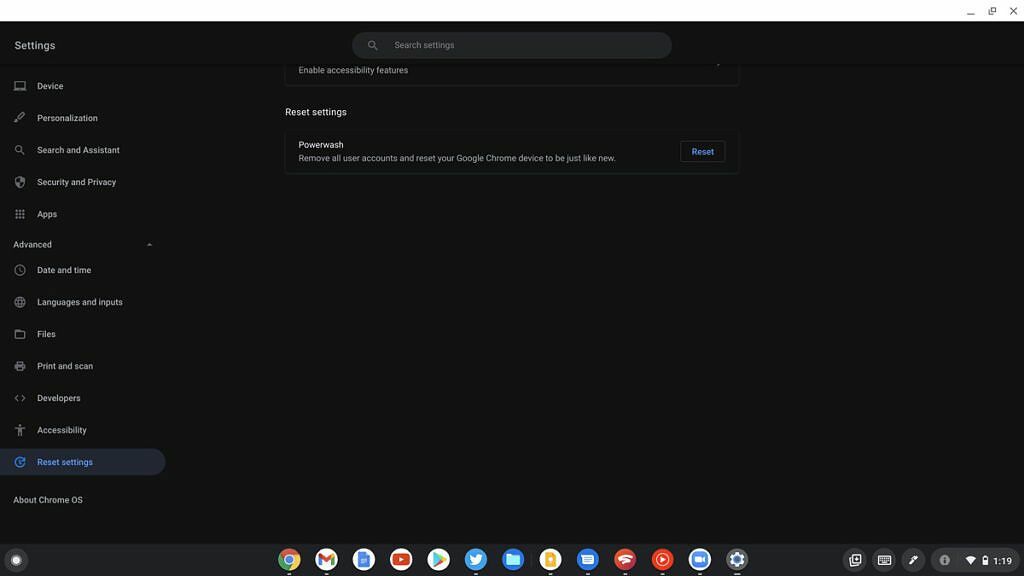
Avant de tenter cette étape, sachez que cela effacera toutes les données stockées localement sur votre machine. Assurez-vous de sauvegardez tout ce que vous souhaitez conserver vers un disque externe ou un service de stockage cloud. Vous pouvez trouver l'option de lavage sous pression de votre Chromebook dans le menu Paramètres.
Ce processus peut prendre un peu plus de temps si vous avez beaucoup de données stockées localement sur votre appareil. Si vous stockez la plupart des informations dans le cloud, cela ne devrait pas prendre plus de cinq à dix minutes. Powerwashing résout la plupart des problèmes, donc si vous avez reçu le ChromeOS est manquant ou endommagé message, j'espère que cela fera l'affaire.
Réinstaller ChromeOS (problèmes les plus graves)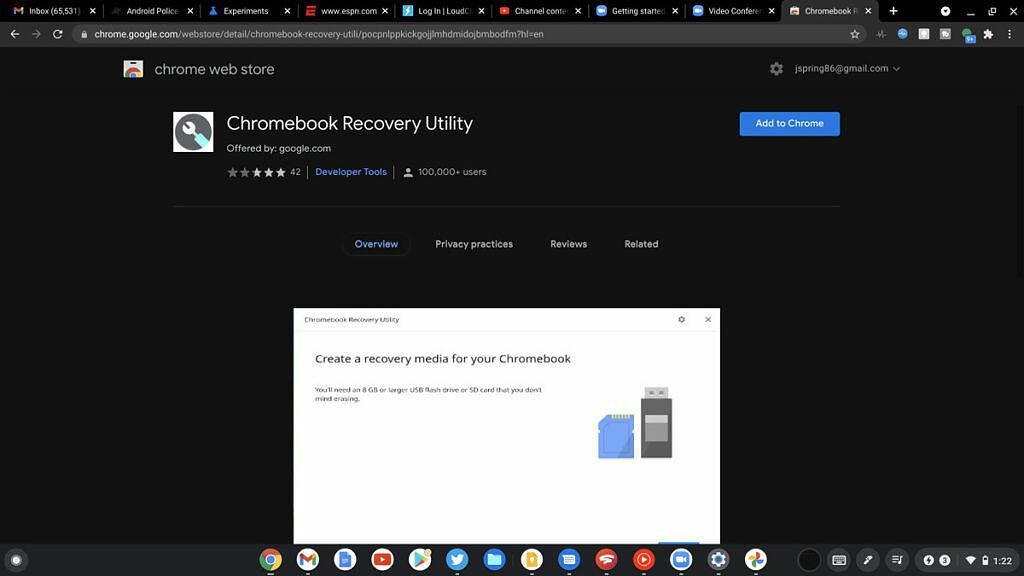
Si un simple redémarrage ou Powerwash ne fonctionne pas, vous devrez peut-être réinstaller entièrement ChromeOS. Cette option ne doit être tentée que si les deux premières suggestions n'ont pas fonctionné. La réinstallation de ChromeOS nécessite l'accès à un autre Chromebook, Mac ou PC Windows. Vous aurez également besoin d’une clé USB ou d’une carte SD de rechange avec environ 8 Go d’espace libre. Si vous êtes prêt à franchir le pas et à réinstaller ChromeOS à partir de zéro, voici comment procéder :
- En utilisant le Navigateur Google Chrome sur un autre ordinateur, téléchargez et installez le Utilitaire de récupération Chromebook en sélectionnant Ajouter à Chrome dans le Chrome Web Store.
- Lancer le programme. Vous êtes invité à fournir le numéro de modèle du Chromebook, que vous pouvez saisir manuellement ou choisir dans une liste.
- Il vous sera peut-être demandé d'accorder l'autorisation d'apporter des modifications à votre clé USB ou à votre carte SD. Cliquez simplement Oui.
- Branchez la clé USB ou la carte SD sur le Chromebook, puis suivez les invites à l'écran pour télécharger ChromeOS sur votre disque ou votre carte externe.
- Une fois le téléchargement terminé, retirez la clé USB ou la carte SD.
- Avec le Chromebook allumé, maintenez Échap+Actualiser sur le clavier, puis appuyez sur le bouton d'alimentation pour redémarrer en mode de récupération.
- Au ChromeOS est manquant ou endommagé écran, insérez la carte SD ou la clé USB contenant ChromeOS. Vous devez ensuite suivre le processus d'installation du système d'exploitation.
Ce processus devrait restaurer votre Chromebook dans un état comme neuf, tel qu'il est sorti de la boîte. Si vous continuez à recevoir des messages d'erreur, il est probable que vous ayez un problème matériel qui doit être réparé par l'OEM auprès duquel vous avez acheté. La plupart Des constructeurs comme Acer offrez un certain type de couverture de garantie, alors contactez-nous et découvrez les options dont vous disposez.
J'espère que vous vous sentirez un peu mieux maintenant à l'idée de remettre votre Chromebook en état de fonctionnement. Le ChromeOS est manquant ou endommagé ce message n’est pas la fin du monde. La plupart du temps, le problème est facilement réparé via un redémarrage rapide ou Powerwash. Assurez-vous qu'avant d'essayer une option, vous sauvegardez toutes vos données personnelles pour éviter toute perte.
Si vous avez des questions supplémentaires sur la résolution de ce problème avec votre Chromebook, déposez-les dans les commentaires. Si vous souhaitez faire passer votre Chromebook au niveau supérieur, consultez notre guide sur les applications Linux pour ChromeOS.